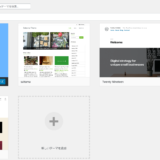目次
- 自己紹介
- ブログを開設しよう
- ブログ開設の手続き(ConoHa WING)
自己紹介
2020年9月10日(木)、本日34歳になりました。
滋賀県出身、会社員(サービス業)、既婚(2020年2月に入籍)です。
高校~大学までは情報系の勉強をしており、システムエンジニアをしていた経験もありますが、今はサービス業として働いています。(近々システムエンジニアに再度転職予定)
特技は、中学の頃から続けているバレーボール。
趣味は、キャンプ、フィギュア収集、レザークラフト、DIY、漫画を読むこと。あらゆる事に興味を持つ性格です。
最近では、生活を豊かにしていくために、家計のやりくりや投資、副業などに興味を持っています。
このブログも前々から興味があったものの、なかなか行動できなくて、ようやく34歳になった今日をきっかけに始めることにしました。
何事もまずは行動!
どんなテーマを扱っていくのかはまだまだ無計画ですが(笑)、どんなテーマであっても見てくれた方の参考になればと思います。
ブログを開設しよう
まずはブログを開設することから!
「ブログってどう始めるの?」「どういう仕組みになっているの?」「お金はかかるの?」といった考えはもちろんありました。
わからないことを調べるのは大事だけど、それでは一歩も進めないので、多少の知識を入れた上でブログを開設することにしました。
参考にしたサイトは「リベラルアーツ大学」(https://liberaluni.com/)というサイトです。
とあるIT会社の社長「両学長」と有志のスタッフで運営されているwebコンテンツで、「自由に生きる力を身につけるための知識」をわかりやすくまとめた記事が投稿されています。(両学長が発信しているYouTubeチャンネルも数百もの動画コンテンツがあり、どれも有意義なものになってます。必見です。)
こちらのサイトでは、「10分でブログが開設できる」ということで「ConoHa WING」のサービスを薦められていたので、参考にさせていただきました。
「ConoHa WING」のサービスは有料(初期費用:約2万円程度)になります。
この費用がなかなか一歩進めない理由になってましたが、決断しました(笑)
ブログ開設の手続き(ConoHa WING)
まずは「ConoHa WING」(https://www.conoha.jp/wing/)にアクセス。
「ConoHa WING」はブログのデータを保存するサーバー(ハードディスクみたいなもの)をレンタルできるサービスです。
「今すぐお申し込み」のボタンをクリックします。

初めての申し込みになるので、
- メールアドレス
- メールアドレス(確認用。一つ上と同じ内容のもの)
- パスワード
を入力し、「次へ」をクリックします。

プラン選択画面になります。(2020年9月10日現在、キャンペーン中のため少しお安い値段になってました(笑) )
ここでは、「リベラルアーツ大学」(https://liberaluni.com/)の記事にのっとって
- 料金タイプ→WINGパック
- 契約期間→12か月
- プラン→ベーシック
- 初期ドメイン→任意の文字列(後でも変えれるようです。)
を選択・入力します。

画面下部です。
ここが他のブログ運営のサービスと違う所。簡単にブログの骨組み・土台ともなる「WordPress」のセットアップをできるようになっています。
- WordPressかんたんセットアップ→利用する
- 作成サイト名→サイトの題名
- 作成サイト用新規ドメイン→サイトのURL(※ドメイン部は以後変更不可)
- WordPressユーザー名
- WordPressパスワード
- WordPressテーマ→SANGO
を選択・入力します。

(補足)
- WordPressユーザー名とWordPressパスワードは、今後ブログを作成・編集する際に必要になります。(ブログ作成・編集は、「ConoHa WING」ではなく「WordPress」のサービスを利用して行います。)
- WordPressテーマは「リベラルアーツ大学」の記事にのっとって「SANGO」を選択しました。無料のテーマをインストール・適用しても十分に事足りるとは思うのですが、どうやらブログのデザイン(色・レイアウトなど)が好みで細かく調整できそうです。
各種情報が入力できたら「次へ」をクリックします。
割引きが効いてますが、まあまあなお値段になりました(笑)

あとは、
- 名前や住所などの個人情報
- お支払い方法
を入力して、画面下部にある「お申込み」のボタンをクリックするだけです。
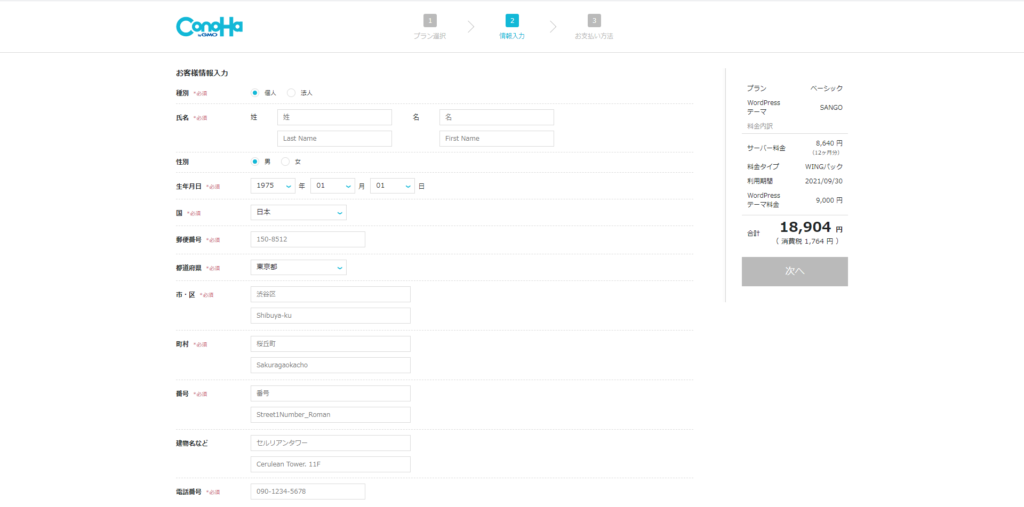
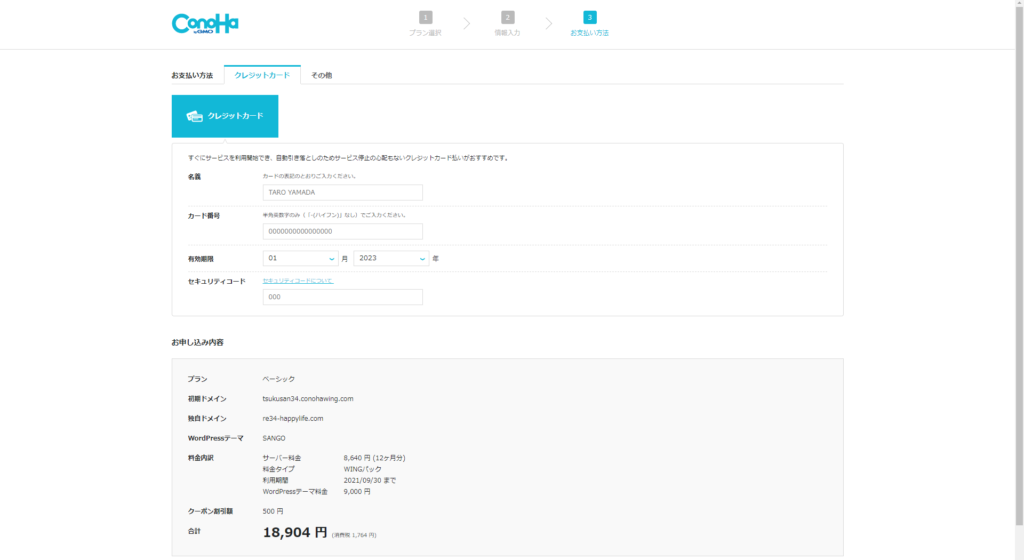
これでブログを開設する下準備が整いました。
この後、ブログの設定やデザインを済ませ、この記事を書くことになるのですが、思った以上に時間がかかりました(笑)
近いうちに続きの記事を投稿したいと思います。